
Το Mac OS X γενικά συμπεριφέρεται καλά όταν έρχεται χρόνος να απενεργοποιήσετε τον υπολογιστή σας. Η Apple θέλει την ανταπόκριση, έτσι ώστε οι περισσότεροι Mac θα κλείσουν σε δευτερόλεπτα. Πρόγραμμα A Shutdown στο OS X με αυτά τα εργαλεία [Mac] Προγραμματισμός ενός τερματισμού στο OS X με αυτά τα εργαλεία [Mac] Οι υπολογιστές συχνά θέτουν ένα δίλημμα για την κατανάλωση ρεύματος. Θα θέλατε να κάνετε εργασίες παρτίδας όπως λήψη, επισκευή συστήματος ή δημιουργία αντιγράφων ασφαλείας τη νύχτα, όταν δεν ενοχλείται από αυτό. Στη συνέχεια, φαίνεται λίγο λίγο σπατάλη ... Διαβάστε περισσότερα, ειδικά εάν είναι εξοπλισμένο στερεάς κατάστασης αποθήκευσης. Σε σπάνιες περιπτώσεις οι σωστές διαδικασίες θανάτωσης OS X πηγαίνουν στραβά, αυξάνοντας σημαντικά τους χρόνους τερματισμού λειτουργίας. Ακολουθούν μερικές δυνατότητες επιδιόρθωσης.
Απενεργοποίηση "Επανεκκίνηση των Windows κατά την επιστροφή στο"
Από προεπιλογή, ένας υπολογιστής Mac θα αποθηκεύσει την τρέχουσα ενεργή συνεδρία σας στη μνήμη όταν τερματιστεί, πράγμα που σας επιτρέπει να συνεχίσετε ακριβώς εκεί που απομακρύνθηκε όταν απενεργοποιήσατε τον υπολογιστή σας. Ωστόσο, η μεταφορά των πληροφοριών στη μνήμη μπορεί να χρειαστεί χρόνο, ώστε να μπορείτε να αυξήσετε τις ταχύτητες τερματισμού, απενεργοποιώντας τη λειτουργία αυτή.
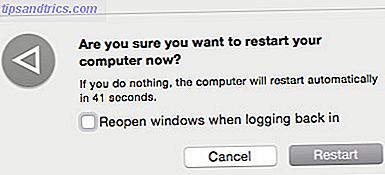
Κάτι τέτοιο είναι εύκολο. Ο υπολογιστής σας Mac θα σας προειδοποιήσει με ένα μήνυμα "σίγουρα θέλετε να τερματίσετε" - ή να επανεκκινήσετε, ανάλογα με την περίπτωση - μήνυμα που περιλαμβάνει ένα πλαίσιο "Επαναλειτουργία των παραθύρων κατά την επιστροφή στο". Απενεργοποιήστε το. Σημειώστε ότι μπορεί να χρειαστεί να εκτελέσετε μερικούς κύκλους επανεκκίνησης για να δείτε οφέλη.
Μείωση της ώρας που απαιτείται για το OS X για έξοδο από προγράμματα
Πολλά προβλήματα με αργό κλείσιμο προκαλούνται από ένα γνωστό θέμα που πλήττει σχεδόν κάθε πλατφόρμα. κρεμασμένο λογισμικό. Τα προγράμματα υποτίθεται ότι κλείνουν όταν το ζητήσει το λειτουργικό σύστημα, αλλά μερικές φορές δεν συμμορφώνονται. Αυτό, με τη σειρά του, προκαλεί μια καθυστέρηση ή μπορεί ακόμη και να αποτρέψει μια σωστή διακοπή εξ ολοκλήρου.
Το Mac OS X καταπολεμά αυτό με χρονοδιακόπτη τερματισμού 20 δευτερολέπτων, μετά από το οποίο το σύστημα εξαναγκάζει να σκοτώνει ανοιχτά προγράμματα. Ακόμα, 20 δευτερόλεπτα μπορούν να αισθάνονται σαν ένα μεγάλο χρονικό διάστημα, και μπορείτε να μειώσετε το χρόνο OS X παρέχει προγράμματα.
Υπάρχουν δύο τρόποι να το κάνετε αυτό. Το ένα είναι μέσω εντολών sudo. Ανοίξτε το παράθυρο του τερματικού 4 Cool Things που μπορείτε να κάνετε με το τερματικό Mac 4 Cool πράγματα που μπορείτε να κάνετε με το τερματικό Mac Το Terminal είναι το αναλογικό Mac OS X της γραμμής εντολών των Windows ή CMD. Είναι ένα εργαλείο, όπως ίσως ήδη γνωρίζετε, το οποίο σας επιτρέπει να ελέγχετε τον υπολογιστή σας χρησιμοποιώντας εντολές κειμένου, αντίθετα ... Διαβάστε περισσότερα και μετά εισαγάγετε τις ακόλουθες εντολές ακριβώς όπως φαίνεται (αντιγραφή και επικόλληση).
sudo defaults write /System/Library/LaunchDaemons/c\ om.apple.coreservices.appleevents ExitTimeOut -int 5
sudo defaults write /System/Library/LaunchDaemons/co\ m.apple.securityd ExitTimeOut -int 5
sudo defaults write /System/Library/LaunchDaemons/c\ om.apple.mDNSResponder ExitTimeOut -int 5
sudo defaults write /System/Library/LaunchDaemons/c\ om.apple.diskarbitrationd ExitTimeOut -int 5
sudo defaults write /System/Library/LaunchAgents/com.apple.\ coreservices.appleid.authentication ExitTimeOut -int 5
Θα πρέπει να δώσετε τον κωδικό πρόσβασης διαχειριστή όταν εισάγετε την πρώτη εντολή. Μετά από αυτό, μπορείτε να εισάγετε τα υπόλοιπα ανεμπόδιστα, εκτός και αν κλείσετε και ανοίξετε ξανά το Terminal.
Όπως ίσως έχετε μαντέψει, αυτές οι εντολές αλλάζουν το χρονόμετρο στο 5, αλλά μπορείτε να χρησιμοποιήσετε οποιοδήποτε άλλο αριθμό επιθυμείτε.

Ένας εναλλακτικός τρόπος για να επιτευχθεί αυτό είναι με ένα πρόγραμμα διαχείρισης εφαρμογών όπως Ctrl Alt Delete ή App Killer. Αυτά δεν κλείνουν αυτόματα τα προγράμματα κατά το κλείσιμο, αλλά σας επιτρέπουν να κλείνετε τυχόν αργούς χτύπους με το χέρι. Επίσης, μπορείτε να χρησιμοποιήσετε αυτά τα βοηθητικά προγράμματα για να ανακαλύψετε τους ενόχους και στη συνέχεια να λάβετε περαιτέρω μέτρα, όπως την απεγκατάσταση, την ενημέρωση ή την αντιμετώπιση προβλημάτων του ενοχλητικού λογισμικού.
Απελευθερώστε κάποιο χώρο στο δίσκο
Αυτή είναι μια απλή συμβουλή, αλλά πρέπει να αναφερθεί. Ουσιαστικά όλοι οι υπολογιστές αρχίζουν να αντιμετωπίζουν προβλήματα όταν είναι πολύ χαμηλοί στο χώρο του δίσκου επειδή μερικοί από τους εν λόγω χώρους χρησιμοποιούνται για την αποθήκευση προσωρινών δεδομένων. Αυτό μπορεί με τη σειρά του να προκαλέσει προβλήματα τερματισμού, ειδικά αν έχετε ανοιχτές εφαρμογές που προσπαθούν να αποθηκεύσουν την κατάστασή τους κατά τη διαδικασία τερματισμού λειτουργίας. Εάν διαθέτετε λιγότερο από 20% του δίσκου σας δωρεάν, δοκιμάστε να καθαρίσετε τη μονάδα δίσκου εκκίνησης της μονάδας δίσκου σχεδόν καθ 'ολοκληρίαν; 6 Συμβουλές για την εξοικονόμηση χώρου για κρίσιμα φορτισμένους δίσκους εκκίνησης των Mac σχεδόν πλήρεις; 6 Συμβουλές για την εξοικονόμηση χώρου για Mac με βαρύ φορτίο Είτε αναρωτιέστε αν η πλήρης κίνηση σας επηρεάζει την απόδοση είτε απλά θέλετε κάποιο επιπλέον δωμάτιο, μερικά απλά βήματα μπορούν να απελευθερώσουν πολύ χώρο. Είναι καλή ιδέα να αφήσετε ανάμεσα σε πέντε ... Διαβάστε περισσότερα e Δίσκος εκκίνησης σχεδόν πλήρης; 6 Συμβουλές για την εξοικονόμηση χώρου για κρίσιμα φορτισμένους δίσκους εκκίνησης των Mac σχεδόν πλήρεις; 6 Συμβουλές για την εξοικονόμηση χώρου για Mac με βαρύ φορτίο Είτε αναρωτιέστε αν η πλήρης κίνηση σας επηρεάζει την απόδοση είτε απλά θέλετε κάποιο επιπλέον δωμάτιο, μερικά απλά βήματα μπορούν να απελευθερώσουν πολύ χώρο. Είναι καλή ιδέα να αφήσετε ανάμεσα σε πέντε ... Διαβάστε περισσότερα και δείτε αν αυτό κάνει τη διαφορά.
Ελέγξτε τα δικαιώματά σας δίσκου και την υγεία
Ένας άλλος πιθανός λόγος για την κακή απόδοση του σκληρού δίσκου είναι ένα ζήτημα με δικαιώματα δίσκου στο ίδιο το σύστημα αρχείων. Αν και ασυνήθιστο, αυτά τα ζητήματα μπορεί να προκύψουν εξαιτίας του λογισμικού που εγκαθιστά και απομονώνει τον εαυτό του ακατάλληλα ή λόγω σφάλματος χρήστη.

Θα πρέπει να ανοίξετε το Disk Utility (Βοηθητικό πρόγραμμα δίσκου) (κάτω από το Εφαρμογές> Βοηθητικά προγράμματα ) για να ελέγξετε τα δικαιώματα. Μόλις βρεθείτε εκεί, επιλέξτε τη μονάδα δίσκου συστήματος (αυτή στην οποία είναι εγκατεστημένο το OS X) και εκτελέστε την επιλογή " Επιβεβαίωση δικαιωμάτων δίσκου" και " Επαλήθευση δίσκου" . Εάν εντοπιστεί κάποιο πρόβλημα, ακολουθήστε το με το πλήκτρο Επιδιόρθωση δίσκων επιδιόρθωσης και δίσκος επιδιόρθωσης .
Επανακατασκευή της προσωρινής μνήμης επέκτασης του πυρήνα
Ορισμένοι χρήστες έχουν αναφέρει κάποιο πρόβλημα με τον ριζικό κατάλογο OS X που χάνει τα κατάλληλα δικαιώματα ιδιοκτησίας. Η αιτία αυτού δεν είναι ξεκάθαρη, αλλά μπορεί να αυξηθεί ο χρόνος τερματισμού και εκκίνησης. Για να διορθώσετε το ζήτημα, ανοίξτε το Terminal και χρησιμοποιήστε τις ακόλουθες εντολές.
sudo chown root:admin /
sudo kextcache -system-prelinked-kernel
sudo kextcache -system-caches
Κάθε εντολή θα πρέπει να εισαχθεί χωριστά και θα σας ζητηθεί ο κωδικός πρόσβασης διαχειριστή όταν εισάγετε την πρώτη. Η ανοικοδόμηση της προσωρινής μνήμης προέκτασης του πυρήνα σας με αυτό τον τρόπο πρέπει να λύσει οποιαδήποτε προβλήματα που σχετίζονται με μια ρίζα απευθείας με ακατάλληλα δικαιώματα.
Επαναφέρετε το PRAM και το SMC
Οι Mac διαθέτουν δύο ειδικά χαρακτηριστικά γνωστά ως Parameter Random Access Memory (PRAM ή NVRAM στα συστήματα Intel) και System Controller (SMC) που χειρίζονται ορισμένες βασικές λειτουργίες του συστήματος, όπως η φωτεινότητα του οπίσθιου φωτισμού και η ένταση του ηχείου. Μερικοί χρήστες έχουν συνδέσει προβλήματα με το PRAM ή το SMC με αργή απενεργοποίηση και απόδοση εκκίνησης.

Για να επαναφέρετε τη λειτουργία PRAM, πρέπει να απενεργοποιήσετε το Mac και στη συνέχεια να το ενεργοποιήσετε ξανά. Αμέσως κρατήστε πατημένα τα πλήκτρα Command, Option, P και R ταυτόχρονα (πρέπει να το κάνετε πριν εμφανιστεί η γκρίζα οθόνη εκκίνησης). Συνεχίστε να κρατάτε αυτά τα πλήκτρα μέχρι να ακούσετε έναν δεύτερο ήχο εκκίνησης και, στη συνέχεια, να απελευθερώσετε. Σημειώστε ότι η εκτέλεση αυτής της δραστηριότητας θα επαναφέρει ορισμένες πληροφορίες, όπως τη ζώνη ώρας σας.
Μπορείτε επίσης να επαναφέρετε το SMC, αλλά είναι πιο περίπλοκο και τα βήματα μπορούν να εξαρτηθούν από το Mac που διαθέτετε. Ευτυχώς, η Apple έχει έναν οδηγό για την επαναφορά του SMC που θα σας βοηθήσει να καθορίσετε τα μέτρα που πρέπει να λάβετε για το συγκεκριμένο Mac σας.
συμπέρασμα
Αυτές οι συμβουλές θα πρέπει να μειώσουν τους χρόνους εκκίνησης, αλλά εάν εξακολουθείτε να χρειάζεστε βοήθεια, δοκιμάστε να ρωτήσετε τις Απαντήσεις MakeUseOf. Οι συνάδελφοι αναγνώστες σας μπορεί να είναι σε θέση να προτείνουν λύσεις που ισχύουν για την περίπτωσή σας.



